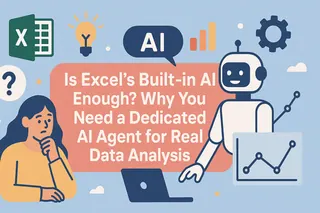Principais Conclusões
- Profissionais de negócios gastam tempo demais com tarefas manuais de dados—formatando tabelas, escrevendo fórmulas complexas e criando gráficos—o que retarda a tomada de decisões.
- O Excelmatic usa IA para automatizar todo o processo de análise de dados. Você simplesmente faz upload da sua planilha e faz perguntas em português simples para obter respostas, cálculos e visualizações instantâneas.
- Esta abordagem baseada em IA não requer conhecimentos de Excel, transformando um processo manual de várias etapas em uma experiência conversacional e entregando insights em segundos em vez de minutos ou horas.
- Para análise e relatórios rápidos e fáceis de usar, o Excelmatic é um divisor de águas que complementa a organização dentro da planilha fornecida pelas Tabelas do Excel tradicionais.
Seja você de marketing, vendas ou operações, o Excel é uma parte indispensável do seu conjunto de ferramentas. Este software de planilha popular nos permite inserir, ler e manipular dados em linhas e colunas, tornando-o um pilar para empresas de todos os tamanhos.
Apesar de sua popularidade mundial, muitos usuários não estão aproveitando totalmente um de seus recursos mais poderosos: as Tabelas do Excel. Elas são frequentemente confundidas com Tabelas Dinâmicas, mas têm um propósito mais fundamental.
Neste artigo, abordaremos o básico das tabelas do Excel, mostrando seus recursos e benefícios. Mas também iremos um passo adiante. Compararemos a forma tradicional de trabalhar com tabelas a uma abordagem moderna, baseada em IA, usando ferramentas como o Excelmatic. Você verá como pode obter os mesmos resultados—e muitas vezes mais—com significativamente menos esforço.
O que é uma Tabela do Excel?
Por padrão, os dados inseridos em uma planilha do Excel são apenas uma coleção solta de informações em células. As células estão relacionadas apenas pela sua proximidade umas com as outras.
Em contraste, uma Tabela do Excel transforma um intervalo de células em um grupo de dados estruturado e coeso. Lançada pela primeira vez no Excel 2007, este recurso fornece uma maneira fácil de organizar seus dados, tornando a preparação e a análise muito mais eficientes. Oferece um layout intuitivo e uma ampla gama de capacidades, como classificação, filtragem e preenchimento automático de fórmulas.
Uma tabela do Excel tem dois elementos principais, com um terceiro opcional:
- Cabeçalho: A primeira linha da tabela, contendo cabeçalhos únicos e não vazios que identificam cada coluna.
- Corpo: A parte principal da tabela onde todos os seus dados e fórmulas residem.
- Linha de Total (Opcional): Uma linha extra no final da tabela para resumir dados. Ela fornece um menu suspenso com funções como
SOMA(),MÉDIA(), etc.
Abaixo está um exemplo de uma tabela simples do Excel. Ela está organizada, mas ainda exigiu etapas manuais para ser criada.

Ferramentas modernas de IA como o Excelmatic, no entanto, interpretam automaticamente seus dados como uma tabela estruturada no momento em que você os carrega, eliminando a necessidade de configuração manual.
Como Criar, Remover e Gerenciar Tabelas
Vejamos os comandos básicos para gerenciar tabelas, comparando o método tradicional com uma abordagem de IA simplificada.
Como Fazer uma Tabela no Excel: A Maneira Tradicional
Criar uma tabela é bastante fácil. Selecione a célula ou intervalo que deseja converter e, em seguida, faça um dos seguintes:
Inserir > TabelaPágina Inicial > Formatar como Tabela
O Excel detectará automaticamente seu intervalo de dados e cabeçalhos. Se você escolher "Formatar como Tabela", também poderá selecionar um estilo visual.
Você também pode nomear sua tabela através da guia Design da Tabela. Nomear tabelas (por exemplo, Amostra) torna as fórmulas mais fáceis de escrever e gerenciar.
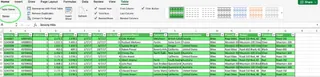
Para remover uma estrutura de tabela, selecione-a e clique em Design da Tabela > Converter em Intervalo. A formatação permanecerá, mas a funcionalidade da tabela será perdida.
A Maneira com IA: Análise Instantânea com Excelmatic
Com um agente de IA como o Excelmatic, não há etapa de "criar tabela".

Você simplesmente faz upload do seu arquivo Excel e o Excelmatic instantaneamente o reconhece como um conjunto de dados estruturado. Não há necessidade de selecionar intervalos, clicar em menus ou nomear sua tabela. Seus dados estão imediatamente prontos para análise. Esta abordagem ignora a configuração manual e leva você diretamente aos insights.
Principais Recursos: Manual vs. IA
Vamos explorar as principais funcionalidades das tabelas e ver como uma abordagem de IA revoluciona o fluxo de trabalho. Usaremos um conjunto de dados de vendas expandido para os exemplos a seguir.
Filtragem e Classificação
A Maneira Tradicional: As tabelas do Excel incluem setas de filtro incorporadas na linha do cabeçalho. Você pode clicar nelas para abrir um menu suspenso e selecionar os dados que deseja ver. Por exemplo, para encontrar clientes na França, você clicaria no filtro na coluna "País" e selecionaria "França".
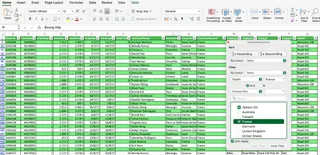
Para uma filtragem mais interativa, você pode inserir Segmentações de Dados na guia Design da Tabela, que fornecem botões clicáveis.
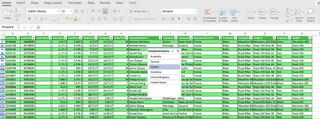
A Maneira com IA (Excelmatic): Em vez de clicar em menus, você apenas faz uma pergunta em português simples.
Mostre-me todas as vendas da França. Classifique os dados por Lucro em ordem decrescente.
O Excelmatic entrega os dados filtrados ou classificados instantaneamente. É conversacional, intuitivo e muito mais rápido.
Colunas Calculadas
A Maneira Tradicional:
As tabelas do Excel aplicam automaticamente uma fórmula a uma coluna inteira. Por exemplo, para criar uma coluna Lucro, você digitaria a fórmula = [PreçoItem] - [CustoItem] na primeira célula, e ela seria preenchida automaticamente ao longo da coluna.
Isso usa referências estruturadas ([@NomeDaColuna]), que são mais fáceis de ler do que referências de célula como E2-D2.
A Maneira com IA (Excelmatic): Esqueça a sintaxe da fórmula. Apenas diga ao Excelmatic o que você quer.
Crie uma nova coluna chamada 'Lucro' subtraindo CustoItem de PreçoItem.
A IA lida com o cálculo em todo o conjunto de dados para você. Isso é um divisor de águas para usuários que não se sentem confortáveis escrevendo fórmulas.
Resumindo Dados com a Linha de Total
A Maneira Tradicional:
Você pode ativar uma Linha de Total na guia Design da Tabela. Isso adiciona uma linha na parte inferior onde você pode usar um menu suspenso para selecionar funções de resumo como SOMA, MÉDIA ou CONTAR. Os cálculos são ajustados automaticamente quando você filtra os dados.
A Maneira com IA (Excelmatic): Você obtém respostas diretamente, sem adicionar linhas à sua tabela. Apenas pergunte:
Qual é o lucro total de todas as vendas?
Qual é o PreçoItem médio na Alemanha?
Quantos pedidos foram feitos nos Estados Unidos?
O Excelmatic fornece o número específico que você precisa, o que é perfeito para relatórios e análises rápidas.
Compatibilidade com Gráficos e Tabelas Dinâmicas
A Maneira Tradicional:
As Tabelas do Excel são excelentes fontes de dados para Gráficos e Tabelas Dinâmicas. Quando você adiciona novos dados à sua tabela, qualquer gráfico ou Tabela Dinâmica associada pode ser atualizada para incluí-los. No entanto, criá-los ainda envolve várias etapas através do menu Inserir e do painel Campos da Tabela Dinâmica.
A Maneira com IA (Excelmatic): É aqui que a IA realmente brilha. Você pode gerar visualizações complexas com uma única frase.
Crie um gráfico de barras mostrando as vendas totais por país. Gere um gráfico de pizza das vendas por categoria de produto.
O Excelmatic cria instantaneamente o gráfico para você, contornando completamente o processo manual de criação de Tabela Dinâmica e gráfico. Isso transforma uma tarefa de vários minutos em uma questão de segundos.
Outros Recursos da Tabela
- Expansão Automática: No Excel, as tabelas se expandem automaticamente para incluir novas linhas ou colunas que você adiciona próximo a elas. No Excelmatic, você simplesmente faz upload do arquivo atualizado, e a IA reanalisa todo o conjunto de dados instantaneamente.
- Validação de Dados: As tabelas do Excel podem usar regras de validação de dados para controlar a entrada de dados (por exemplo, restringindo uma coluna a uma lista de países). Este é um recurso para controlar a entrada manual de dados dentro da planilha. O Excelmatic foca em analisar dados existentes, embora também possa ajudar com limpeza de dados identificando e corrigindo inconsistências.
- Estilos de Tabela: O Excel oferece muitos estilos visuais para tabelas. O Excelmatic foca no resultado—a análise, os gráficos, os insights—em vez da formatação cosmética da grade de dados brutos.
Tabelas do Excel vs. Excelmatic: Uma Comparação Direta
| Recurso / Tarefa | Tabelas do Excel (Método Manual) | Excelmatic (Método com IA) |
|---|---|---|
| Configuração de Dados | Manual: Inserir > Tabela, nomear a tabela. |
Automático: Faça upload do arquivo, e está pronto. |
| Filtrando Dados | Clique nas setas suspensas, selecione valores. | Pergunte em linguagem simples: "Mostre-me vendas no Canadá." |
| Criando Novas Colunas | Escreva uma fórmula com referências estruturadas. | Descreva o cálculo: "Crie uma coluna de lucro." |
| Resumindo Dados | Adicione uma Linha de Total e selecione funções. |
Peça o valor específico: "Qual é o lucro total?" |
| Criando Gráficos | Processo de várias etapas: Inserir Tabela Dinâmica, configurar campos, inserir gráfico. | Única etapa: "Faça um gráfico das vendas por país." |
| Curva de Aprendizado | Moderada: Requer conhecimento de menus, fórmulas e conceitos. | Mínima: Se você pode fazer uma pergunta, você pode usá-lo. |
| Melhor Para | Estruturar e organizar dados dentro de uma planilha ativa. | Análise rápida, relatórios e visualização a partir de uma planilha. |
Conclusão
As Tabelas do Excel são um recurso fundamental e poderoso para qualquer pessoa séria sobre organizar seus dados dentro de uma planilha. Elas trazem estrutura, clareza e capacidades dinâmicas que são um grande avanço em relação ao trabalho com intervalos de células simples. Dominá-las é uma habilidade valiosa.
No entanto, o cenário da análise de dados está evoluindo. Ferramentas baseadas em IA como o Excelmatic representam o próximo salto adiante. Elas lidam com a estruturação automaticamente e permitem que você consulte, analise e visualize seus dados usando linguagem natural. Isso não apenas acelera dramaticamente o fluxo de trabalho, mas também torna a análise de dados sofisticada acessível a todos, independentemente de sua experiência com o Excel.
Para organização dentro da planilha e edição colaborativa, as Tabelas do Excel tradicionais permanecem essenciais. Mas para transformar esses dados em relatórios e insights rápidos e precisos, um agente de IA é a escolha mais inteligente e eficiente.
Pronto para experimentar o futuro da análise de dados? Experimente o Excelmatic hoje e veja como você pode ir de dados a insights em segundos, sem fórmulas complexas necessárias.
Perguntas Frequentes sobre Excel
O que são Tabelas do Excel?
Uma Tabela do Excel é um intervalo nomeado de dados que fornece estrutura e recursos especiais como filtragem incorporada, preenchimento automatizado de fórmulas e redimensionamento dinâmico. Ferramentas de análise de IA como o Excelmatic tratam automaticamente os dados como uma tabela estruturada sem configuração manual.
Quando você deve usar tabelas do Excel?
Use Tabelas do Excel tradicionais quando precisar organizar dados para entrada manual contínua e colaboração diretamente dentro da planilha. Para análise rápida, geração de gráficos e relatórios a partir de um conjunto de dados estático, considere uma ferramenta de IA como o Excelmatic para um fluxo de trabalho mais rápido.
Qual é a diferença entre uma tabela do Excel e uma tabela de dados de Análise de Cenários?
Uma Tabela do Excel organiza um intervalo de dados relacionados. Uma tabela de dados de Análise de Cenários é uma ferramenta específica usada para ver como a alteração de uma ou duas variáveis em uma fórmula afeta os resultados.
O que é uma referência estruturada?
Em uma Tabela do Excel, uma referência estruturada usa nomes de tabela e coluna em fórmulas (por exemplo, Vendas[Lucro]) em vez de endereços de célula (por exemplo, C2:C100). Ferramentas de IA como o Excelmatic contornam essa necessidade permitindo que você se refira a colunas pelo nome em linguagem simples.
Quais são as principais limitações das tabelas do Excel?
As Tabelas do Excel tradicionais podem ter problemas de desempenho com conjuntos de dados muito grandes (mais de 100.000 linhas) e não são suportadas em pastas de trabalho compartilhadas mais antigas. Sua funcionalidade também requer o aprendizado de menus específicos do Excel e da sintaxe da fórmula, um obstáculo que ferramentas de IA como o Excelmatic eliminam permitindo que você analise dados por meio de conversas simples.